PowerBIで、BI(BusinessIntelligence)ってやつにチャレンジしてみる(第2回)
まずはPowerBIのインストールだ。
PowerBIだが、閲覧はブラウザやiOSのアプリから見ることができるが、今回は実際にデータを作ることなので、PowerBI Desktopを入手しよう。Windows版オンリー。
インストールは、解説しているサイトがあるのでそこを見れば良いだろう。
今回は、以前VLOOKUPで売上データの集計について書いてみたが、そのデータを使ってみよう。
まずは、Excelと同じく元データを準備する。
今回使ってみるのは「組織マスタ」「商品マスタ」「販売データ」の3つ。Excelデータをそのまま取り込めるので、事前に準備しよう。
PowerBIのイケてるところは、HDDの参照データの場所を覚えていてくれるので、データを更新すれば、レポート側も簡単に更新できることだ。
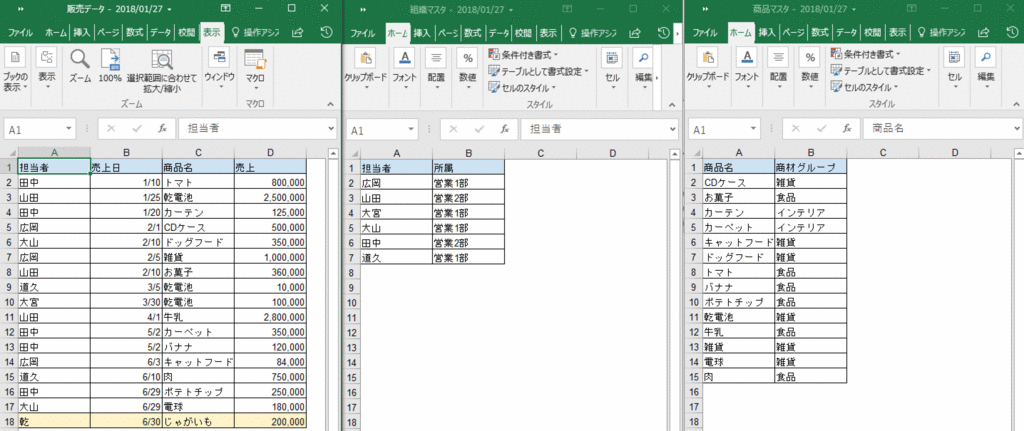
次に、インストールしたPowerBIを開いてみる。「データを取得」というボタンから選ぼう。一般的なCSVも、EXCELデータも大丈夫。

データを取り込むと、簡単なプレビューが表示される。今回は商品マスタを取り込んだところヘッダ行が指定できていなかったので、編集する。
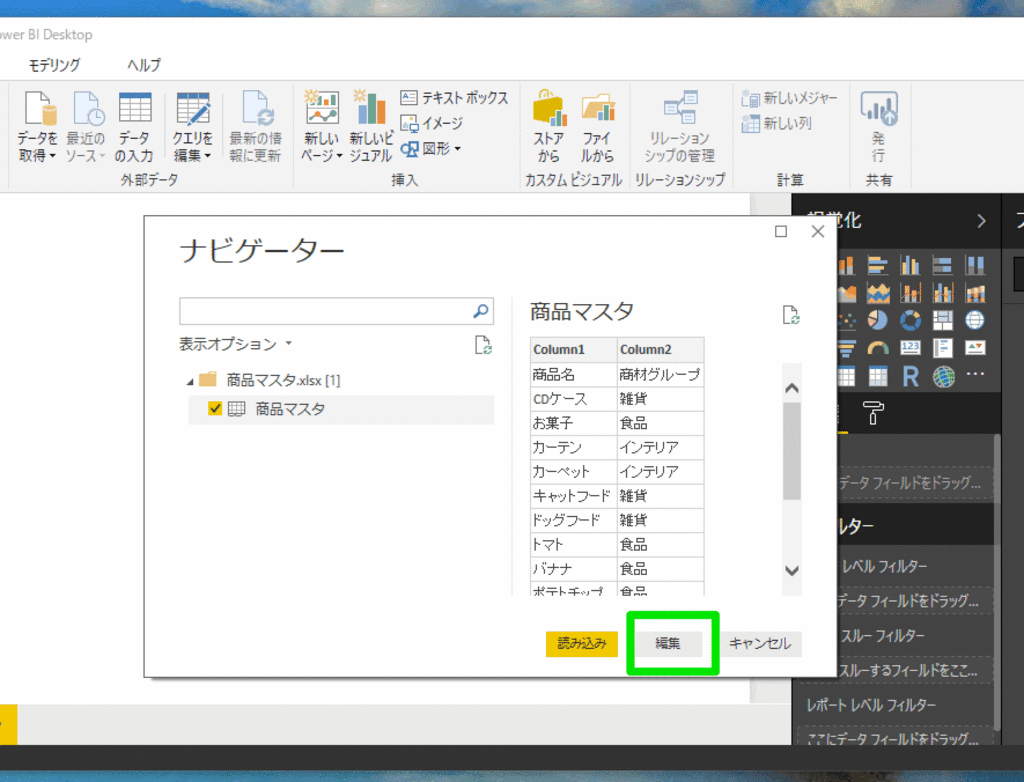
編集画面。今回は「商品」と、商品群をまとめた「商品括り」とした。

同じように、「組織マスタ」「売上データ」も取り込む。
左の表みたいなアイコンの「データ」を選択すると、「商品マスタ」「組織マスタ」「販売データ」が入っていることがわかる。
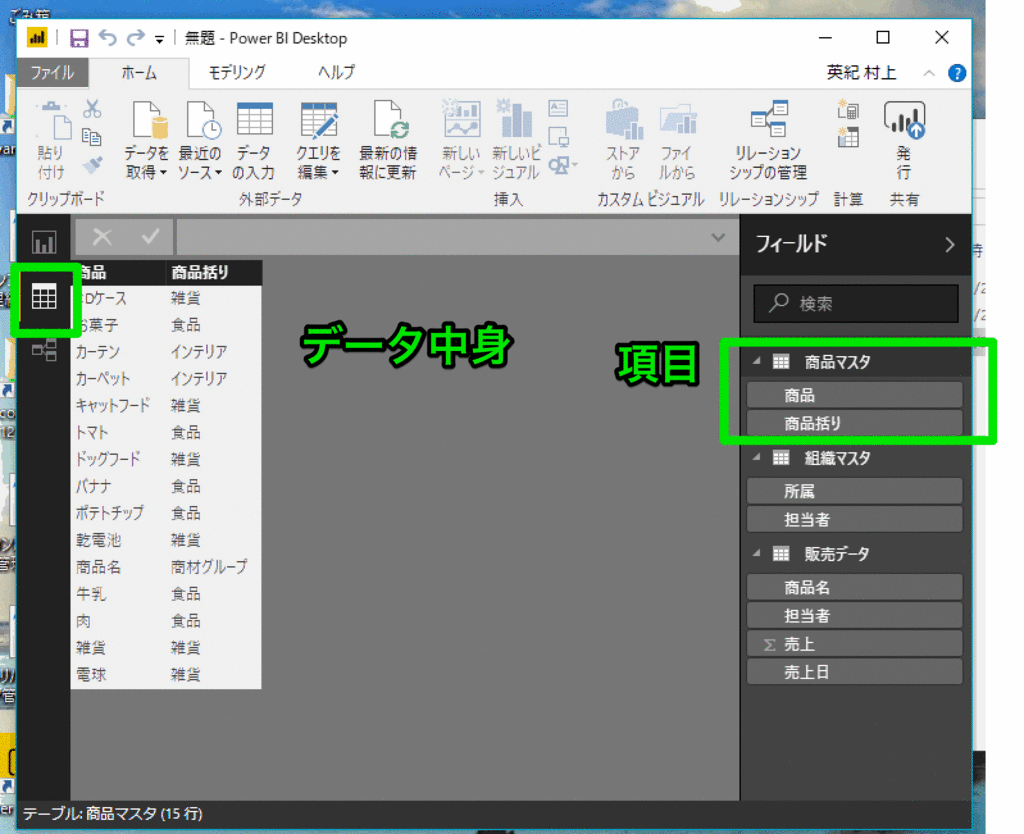
そろそろ本番。データを集計するためには、「集計する軸」が必要である。
今度は「リレーションシップ」という画面を使う。各データの繋がりを、マウスでドラッグして「にゅいん」とつなげていく。
元の「販売データ」には担当者名と商品名しかなかったが、各マスタに繋げることで、「販売データ」を所属組織などでも集計できるようになった。
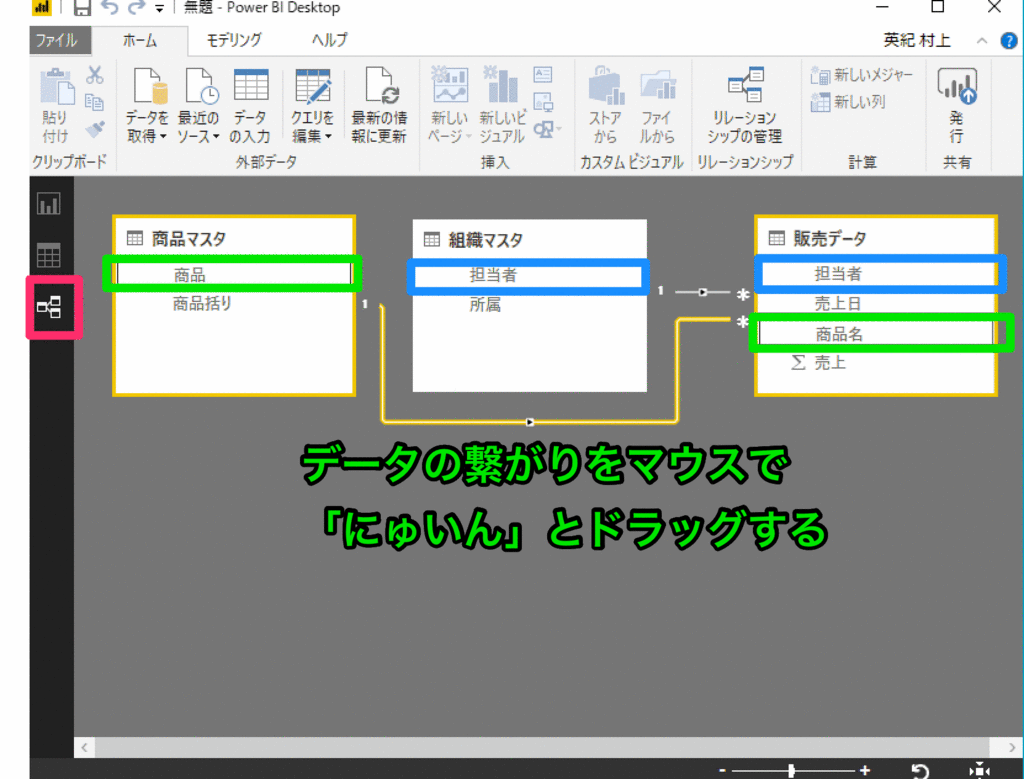
あとは簡単。「レポート」の画面を開き、好きなレポート(グラフとか、表とか)をポチポチ選ぼう。
グラフを選択し、グラフの軸を、フィールドからドラッグするとあっという間にグラフができる。簡単。
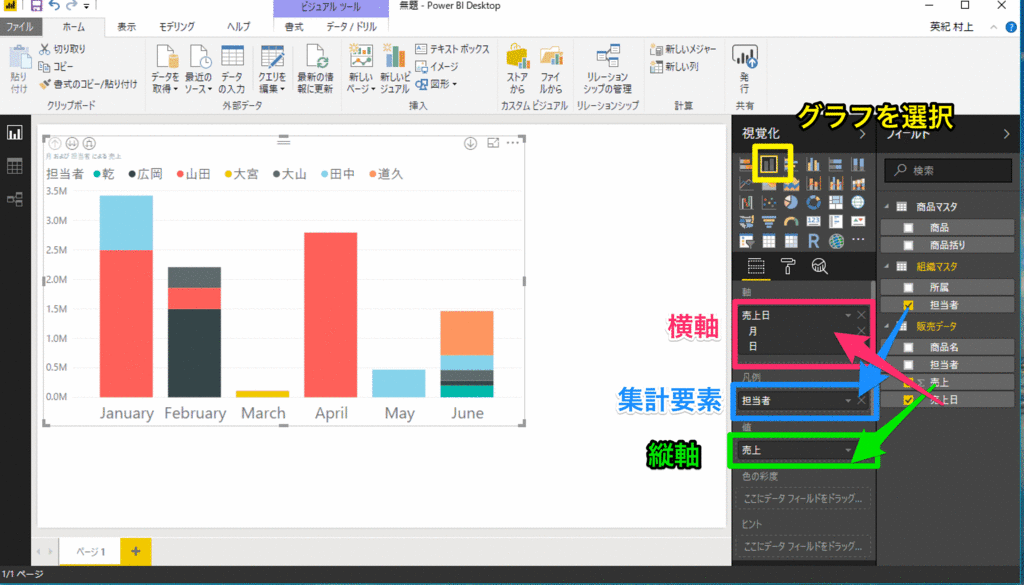
で、BIの特徴は「動的にデータの変化を見れる」ことだったりするので、今回は「スライサー」ってやつをつけてみよう。「スライサー」を選択し、ラジオボタンで「所属組織」を入れてみる。選択ボックス的なものができた。
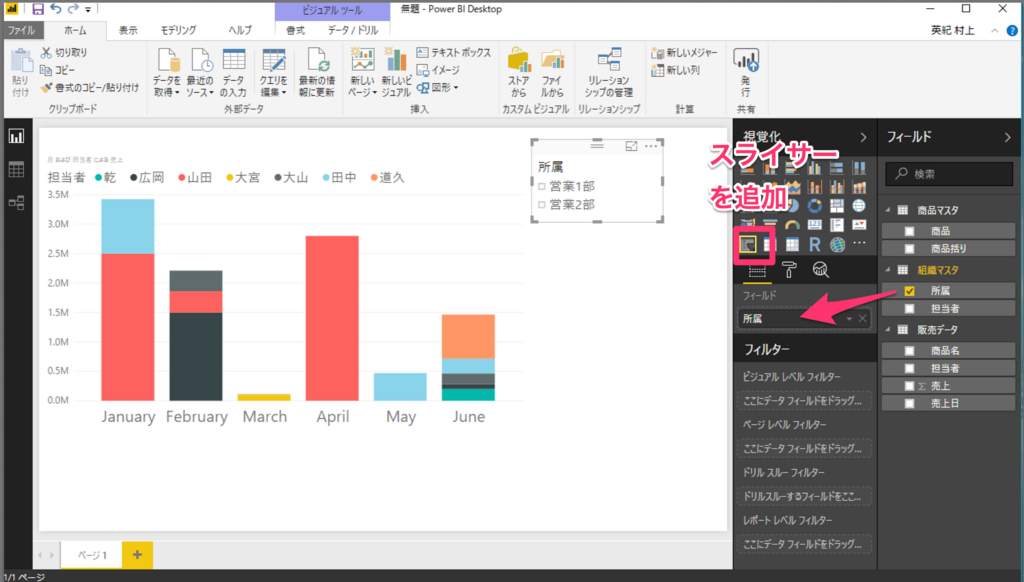
これで、見たい組織をポチっとおせば、グラフが動的に変化する。
今回はシンプルな棒グラフだが、どんなグラフでも動的に表現をすることができる。
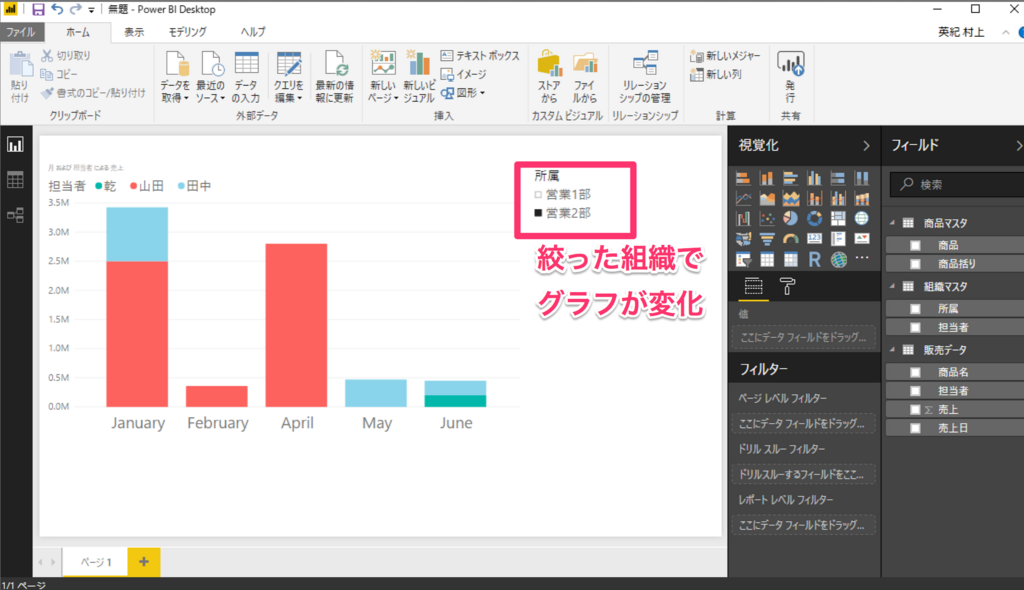
で、PowerBI Desktopで作ったレポートは、 そのままクラウドにアップすることができるので、Webアプリケーションのように組織に共有することができる。各事業部門が自分の見たい軸でデータを見ることができるダッシュボードを、簡単に作ることが可能だ。